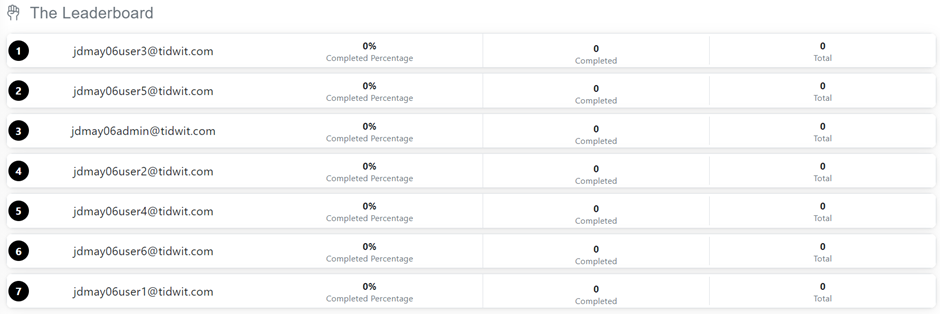Para acceder a la clasificación de la campaña, vaya a Mis actividades en el menú de la barra de la izquierda.
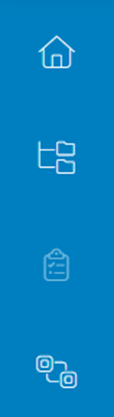
Desplácese hasta la sección de campañas.
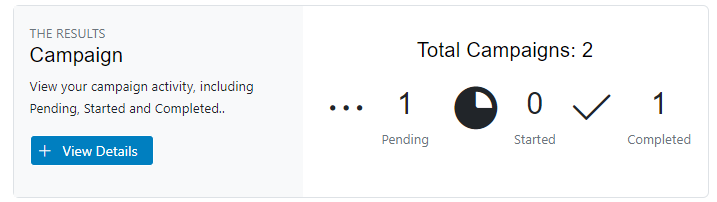
Haz clic en Ver Detalles.
Utilice la barra de búsqueda para encontrar la campaña que desea ver.


Una vez identificada la campaña, en la columna Acción, puede acceder a la clasificación de la campaña haciendo clic en el icono Acceso a la programación.
La tabla de clasificación te muestra:
- Campaign name.

- En qué punto te encuentras (aquí se mostrarán los progresos que has hecho en la campaña).
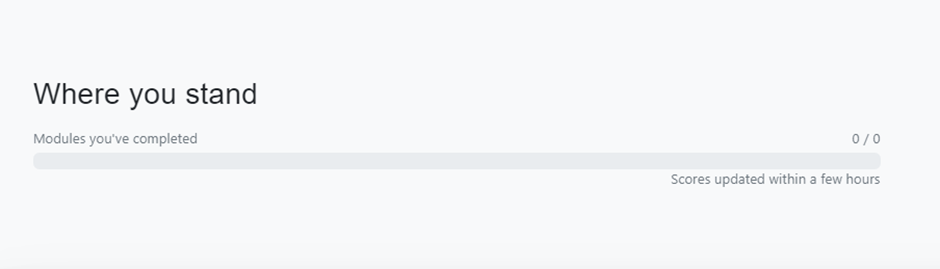
- Cuenta atrás hasta la fecha límite de la campaña (Dado que la campaña tiene fecha de cierre, se mostrará constantemente el tiempo restante para el cierre).
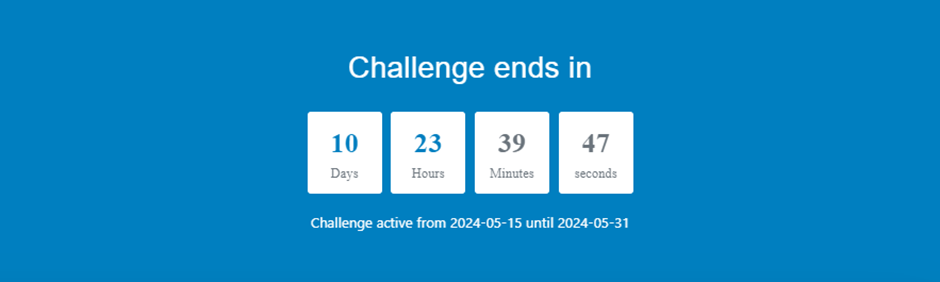
- Contenido de la campaña (Puede acceder a los contenidos, itinerarios de aprendizaje y otros elementos que forman parte de la campaña actual).
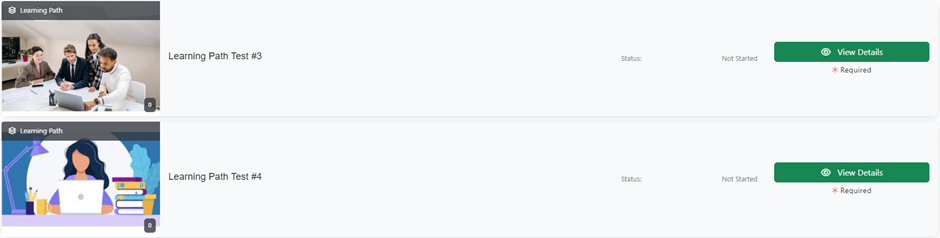
- Usuarios implicados en la misma campaña, incluido el porcentaje completado, el número de elementos completados y el total completado.